EclipseベースIDEとTomcatで始めるFlex+Java開発:業務用RIAの本命!? Flex+Java開発入門(1)(3/3 ページ)
手順【3】Flex Builder 3にEclipseのJava開発環境を追加
次に、Javaの開発環境を準備します。Flex Builder 3は「Eclipse」というJavaの開発環境で有名なオープンソースの開発ツールプラットフォーム上に構築されています。いまやJava以外の言語にも対応しActionScriptやMXMLにも対応してきました。
このEclipseの更新機能を使ってJavaの開発機能だけを更新サイトからダウンロードしてくることにします。Flex Bulilder 3を起動し、[ヘルプ]→[ソフトウェア更新]→[検索]およびインストールを選択します(図4)。
その後、[現在インストールする新規フィーチャーを検索]をチェックして[終了]ボタンをクリックします。最初の更新サイトを選んだままで[OK]をクリックします。[更新アクセス先サイト]が表示されたら、「Europa Discovery Site」のみがチェックされている状態で[終了]ボタンをクリックしてください(図5)。
[インストールするフィーチャーの選択]で「Europa Discovery Site」の「Java Development」をチェックすると、エラーが報告されます(図6)。
その後、右の[必須項目を選択]をクリックして、しばらく待ちます。必須項目が自動的にチェックされたら、[次へ]をクリックします(図7)。
以降は、画面の指示に従いプラグインをインストールしていきます。[フィーチャーの検査]の画面まで来たら、[すべてインストール]をクリックします(図8)。
ワークベンチ(=Flex Builder 3)の再起動画面に来たら、再起動します。
更新に失敗する場合は、ミラーサイトを変更してみてください。筆者の場合は、2008年5月の原稿執筆時に日本のサイトではエラーになっていたので、米のサイトにしてみました(図9)。
手順【4】Tomcatのインストール
Webコンテナとしては、オープンソースのTomcatを利用し、Tomcat上でSeasar 2ベースのアプリケーションを動作させます。BlazeDSに関する回になりましたら、別途「BlazeDS設定済みTomcat(turnkey)」をインストールしてもらうかもしれません(予定)。
Tomcat最新版は、「Apache Tomcat 6 Downloads」からバージョン6をダウンロードしてインストールします。インストール場所はデフォルトの場所でOKです。2008年5月の原稿執筆時の最新版は6.0.16です。最新版をダウンロードしてインストールしてください。
編集部注:本稿では、Windows環境でのインストールを前提としてますが、Tomcat 6のLinux環境でのインストールについて詳しく知りたい読者は、「“安全”のためにTomcatを理解し、構築し、動作させる」をご覧ください。
手順【5】Tomcatサーバを起動するプラグイン
Tomcatサーバを起動するプラグイン「Tomcat Launcher Plugin」のサイトから最新版(2008年5月の原稿執筆時は3.2.1)の「tomcatPluginV321.zip」ファイルをダウンロードしてください。
解凍した「com.sysdeo.eclipse.tomcat_3.2.1」を「C:\Program Files\Adobe\Flex Builder 3\plugins」の該当フォルダにペーストします。Flex Builder 3が起動していた場合は再起動してください。
続いて、プラグインの設定をしておきます。先にJavaの設定をしていきます。簡単な手順を下記に明記します。
- [ウィンドウ]→[設定]→[Java]→[インストール済みのJavaを開く]
- [追加]をクリック。[参照]でJavaをインストールしたフォルダ「C:\Program Files\Java\jre1.5.0_15」を指定し、[OK]をクリック
- [ウィンドウ]→[設定]→[Tomcat]を開く
- [Tomcatバージョン]で「バージョン6.X」をチェック
- [Tomcatホーム]にTomcatをインストールしたディレクトリを指定
- 左のメニューツリーで「Tomcat」を開き、[JVM設定]をクリック
- 先ほど設定したJavaの設定(jre1.5.0_15)を選択
以上で開発環境の準備は終了です。DBはFlex 3 SDKに埋め込み済みのDB(SQLite)を利用する予定なので、MySQLやPostgreSQLなどを準備する必要はありません。今後の連載で追加で環境を準備する場合は、その都度お知らせします。
Flex+Javaで業務用RIAの世界に飛び込んでみよう
連載第1回目は、Flex+Java開発に関する基礎知識と環境構築について解説しましたが、いかがでしたでしょうか。
次回以降、実際にFlexとJavaを使ったアプリケーション(簡単なeラーニングアプリケーション)の開発を予定しています。皆さんもRIAの世界に飛び込んでいきましょう!
@IT関連記事
Tomcatの環境を構築する
やり直し「JSPとTomcat」(2) JSPの実行環境となる「Webコンテナ」の1つ、「Tomcat」を実行するための環境を構築し、次回以降の実習環境を作ります
「Java Solution」フォーラム 2006/3/2
EclipseでTomcatを使ったJ2EE開発を行う
[連載]Eclipseを使おう!(3) Eclipseは単体ではJ2EE開発に対応しない。LombozプラグインとTomcatを使ったWebアプリケーションを作成してみよう
「Java Solution」フォーラム 2003/2/14
現場で使えるFlex実践テクニック
本連載では、Flex開発で基本となる特徴的な機能から一歩進んで、実開発の現場でよく使われるテクニックについて、より実践的に解説します
Flexのクライアントサイドをオープンソースで制覇する
大規模なWebアプリケーションを大人数で開発するときに便利なFlexのクライアントサイドのフレームワークを紹介
作って学ぶAIRウィジェットの基礎→応用
最近よく聞くAdobe AIRって何だっけ? ウィジェットを簡単に作れるらしいけど…… と曖昧な知識のあなたに贈る超入門連載。楽しいサンプルを作って基礎から応用まで学ぼう
プロフィール
福田 寅成(ふくだ ともなり)
クラスメソッド株式会社 エンタープライズサービス部門 システムエンジニア
大手SIerでの長いJava開発経験を経てクラスメソッドに。 Java、JavaScript/Ajax、Flex、AIR、C#など、さまざまな分野に関する技術調査研究、および業務アプリケーション開発に携わる。 FlexやAIRの開発依頼はコチラ
Copyright © ITmedia, Inc. All Rights Reserved.
![図4 [検索およびインストール]](https://image.itmedia.co.jp/ait/articles/0805/22/r1204.gif) 図4 [検索およびインストール]
図4 [検索およびインストール]![図5 [更新アクセス先サイト]](https://image.itmedia.co.jp/ait/articles/0805/22/r1205.gif) 図5 [更新アクセス先サイト]
図5 [更新アクセス先サイト]](https://image.itmedia.co.jp/ait/articles/0805/22/r1206.gif) 図6 [検索結果](エラー)
図6 [検索結果](エラー) ![図7 エラーがなくなった[検索結果]](https://image.itmedia.co.jp/ait/articles/0805/22/r1207.gif) 図7 エラーがなくなった[検索結果]
図7 エラーがなくなった[検索結果]![図8 [フィーチャーの検査]](https://image.itmedia.co.jp/ait/articles/0805/22/r1208.gif) 図8 [フィーチャーの検査]
図8 [フィーチャーの検査]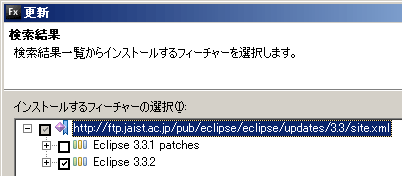 図9 米のミラーサイトに変更
図9 米のミラーサイトに変更


